Purple Screen of Death er en fejl, du nemt kan løse med rettelserne, der er delt i denne artikel. Her er de 8 bedste løsninger på dette irriterende problem.
Lilla, en ellers beroligende farve, virker intet mindre end et skræmmende mareridt, når det vises som en fejl på Windows. Selvom Purple Screen of Death kan ligne et uløseligt problem, er det ikke et problem, du ikke kan løse. Alt du behøver er den største opmærksomhed på denne artikel, der diskuterer de afprøvede rettelser til denne fejl på Windows 10/11.
Imidlertid er det bedre at diagnosticere årsagerne, før du forsøger at løse ethvert problem. En klar forståelse af årsagerne fører til korrekt fejlfinding. Lad os derfor først diskutere betydningen af Den Purple Screen of Death (PSOD) og hvorfor den opstår.
Hvad er Purple Screen of Death (PSOD)
Enkelt sagt er Purple Screen of Death eller Purple Screen of Death på Windows 10/11 en fejl, som VMware ESXi viser, når kernen opdager et fatalt problem. Dette problem, som kernen registrerer, forhindrer det i at køre uden væsentlig risiko for datatab eller gør sikker gendannelse umulig.
Fejlmeddelelsen Purple Screen of Death angiver hukommelsens tilstand på tidspunktet for styrtet. Desuden giver den andre oplysninger som version og builds af ESX/ESXi, type undtagelse, hvad der foregik i CPU'en, da nedbruddet skete, serveroppetid og flere detaljer. Desuden viser den også en kernedump-information, der hjælper med at bestemme VMware-fejlens rodårsagsanalyse.
Forhåbentlig er der ikke mere forvirring om, hvad Purple Screen of Death-fejlen betyder. Lad os nu se på de mulige faktorer, der er ansvarlige for dette problem.
Årsager til Purple Screen of Death
Følgende faktorer kan være ansvarlige for Purple Screen of Death på Windows 10/11.
- Forældede grafikkort drivere
- Overclocking af processorer
- Kritiske kerneproblemer
- Problemer med hardwaren
- Ukorrekte softwareindstillinger eller interaktioner mellem forskellige softwarekomponenter
Ovenfor har vi listet de vigtigste årsager til, at du kan støde på den lilla skærm af død på dine Windows 11/10-computere. Lad os nu se på dets mulige rettelser.
Læs også: Sådan løses problemet med rød skærm på Windows
Rettelser til den lilla skærm af død (100 % fungerer)
Du kan prøve disse løsninger for at hjælpe din computer med at overvinde Purple Screen of Death-fejlen.
Rettelse 1: Prøv at tvinge din computer til at lukke ned
Nogle gange løser simple hacks som at tvinge pc-nedlukning komplekse problemer som Purple Screen of Death på Windows 10/11. Derfor kan du trykke på pc'ens tænd/sluk-knap og holde den nede i cirka 30 sekunder for at tvinge computeren ned. Hvis dette ikke løser problemet, kan du gå hen imod de rettelser på højere niveau, der er delt nedenfor.
Fix 2: Afbryd alle unødvendige perifere enheder
Unødigt tilsluttede hardwarekomponenter som webcams, printere, mus, skærme osv. lægger pres på systemressourcerne og kan forårsage PSOD-problemer. Derfor er det bedre at fjerne disse unødvendige perifere enheder for at løse problemet.
Fix 3: Deaktiver pc-overclock-indstillinger
Overclocking af pc'en øger dens ydeevne. Men på samme tid hæver det også computerens temperatur, hvilket resulterer i CPU/GPU-fejl. Derfor bør du deaktivere overclock-indstillingerne for at løse problemet med Purple Screen of Death. Nedenfor er en trin-for-trin måde at gøre det på.
- Højreklik på Start ikon og vælg Indstillinger fra den menu du har på skærmen.
- Vælge Opdatering og sikkerhed fra det tilgængelige panel.
- Vælg Genopretning indstilling fra venstre sektion af skærmbilledet Opdatering og sikkerhed.
- Gå til Avanceret start og vælg Genstart.
- Vælg Fejlfinding når du bliver bedt om at vælge en mulighed.
- Gå nu til Avancerede indstillinger.
- Vælge UEFI-firmwareindstillinger og vælg Genstart.
- Når BIOS-menuen vises, skal du vælge Avanceret fane og vælg Ydeevne.
- Find og deaktiver Overclocking mulighed.
- Tryk på F10 tast på dit tastatur og vælg Ja for at gemme ovenstående ændringer.
Læs også: Sådan rettes Critical Process Died BSOD-fejl i Windows
Rettelse 4: Udfør opdatering af grafikdriver (anbefales)
En forældet grafikdriver er en af kerneårsagerne til næsten ethvert irriterende problem, du kan støde på, såsom Purple Screen of Death. Derfor er opdatering af driveren en stærkt anbefalet måde at løse problemet på.
Du kan opdatere driveren via Windows Device Manager/producentens websted eller ubesværet ved hjælp af Bit Driver Updater.
Bit Driver Updater er blandt de bedste driveropdateringer til at opdatere drivere automatisk med et enkelt klik. Ud over automatiske opdateringer med et enkelt klik tilbyder den mange andre nyttige funktioner og fordele. Nogle af nøglerne Bit Driver Updater funktioner omfatter backup og gendannelse af drivere, planlagte scanninger, accelererede driverdownloads og mere.
Du kan bruge følgende link til at få denne utrolige software på din computer.

Inden for et sekund eller to efter at have downloadet softwaren, får du en liste over alle de forældede drivere, der plager din computer. Du kan bruge Opdater alle funktion for at downloade og installere deres opdaterede version med et enkelt fingertryk.
Hvis du ønsker at downloade og installere Grafikkort driver opdatering individuelt kan du bruge indstillingen Opdater nu. Vi og alle andre tekniske eksperter foreslår dog at opdatere alle drivere for at forbedre systemets ydeevne.
Fix 5: Rengør kølepladen
Ophobet støv i udluftningen kan blokere ventilationen og forårsage overophedning og problemer som f.eks. Purple Screen of Death. Derfor bør du udføre en grundig rengøring af kølepladen for at fjerne støv og løse det problem, du oplever.
Læs også: Rettet: Problemer med sort skærm på Windows 10
Rettelse 6: Tjek systemfilerne og ret de beskadigede
Ødelagte systemfiler kan ofte føre til alle mulige irriterende problemer som Purple Screen of Death på Windows 10/11. Nedenfor er således, hvordan du kan rette de beskadigede filer.
- Højreklik på Start knap og vælg Kommandoprompt (Admin)/Windows PowerShell (Admin).
- Input sfc/scannow i vinduet på din skærm, og tryk på Enter for at køre kommandoen.

- Lad Windows finde og reparere beskadigede computerfiler.
- Når Windows har fuldført processen, kan du starte computeren igen.
- Til sidst skal du kontrollere, om Dødens lilla skærm er rettet eller ej.
Rettelse 7: Prøv hukommelsesdiagnostik
Hukommelsesdiagnostik viser, om din RAM fungerer korrekt, eller om den overophedes. Derfor er nedenfor, hvordan du diagnosticerer hukommelsen på din computer.
- Søg Hukommelse.
- Klik på Windows Hukommelsesdiagnostik at starte den.

- Klik på muligheden for at Genstart nu, og kontroller for problemer (anbefales).
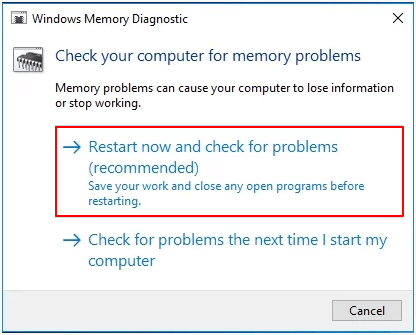
- Lad Windows tjekke for RAM-problemer.
- Udskift RAM'en med en ny, hvis der er behov for det.
Rettelse 8: Prøv at gendanne systemet til den tidligere tilstand
Udførelse af systemgendannelse hjælper med at bringe computeren tilbage til den tidligere tilstand, dvs. stadiet før den lilla skærm af død. Derfor kan du følge disse trin for at udføre en systemgendannelse.
- Søg efter Windows filgendannelse og åbn den på din computer.
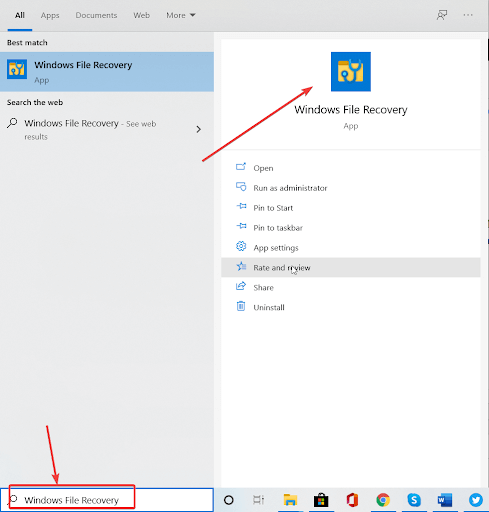
- Klik på knappen for at Åbn Systemgendannelse.
- Vælge Næste for at gå videre til følgende trin.
- Vælg en gendannelsespunkt og klik Næste.
- Følg vejledningen på skærmen for at fuldføre gendannelsen.
Læs også: Sådan rettes Bad_Pool_Caller-fejl på Windows
Purple Screen of Death Fixed
Denne artikel hjalp dig med at reparere Purple Screen of Death på Windows 10/11. Du kan anvende rettelserne, der er delt i vejledningen ovenfor, for at løse problemet.
Hvis du ikke har den nødvendige tid til at prøve alle løsningerne, kan du opdatere drivere med Bit Driver Updater-softwaren for at løse problemet med det samme.
For flere tekniske vejledninger og opdateringer relateret til teknologiens ord, skal du inkludere TechPout i dine abonnementer og bogmærker.